|
Possiamo cominciare
Ci
sono due versioni di questo tutorial. Puoi scegliere
quella che preferisci
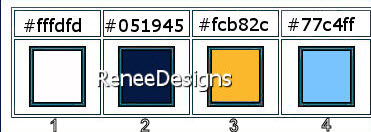
-
Tavolozza dei colori: imposta in primo piano il colore
n.ro 1 e come sfondo il colore n.ro 2
- Imposta in
primo piano il gradiente
‘’# L&K 1 Voorgrond-achtergrond’’
- Prepara un gradiente di primo piano - stile sprazzo di
luce - così configurato:
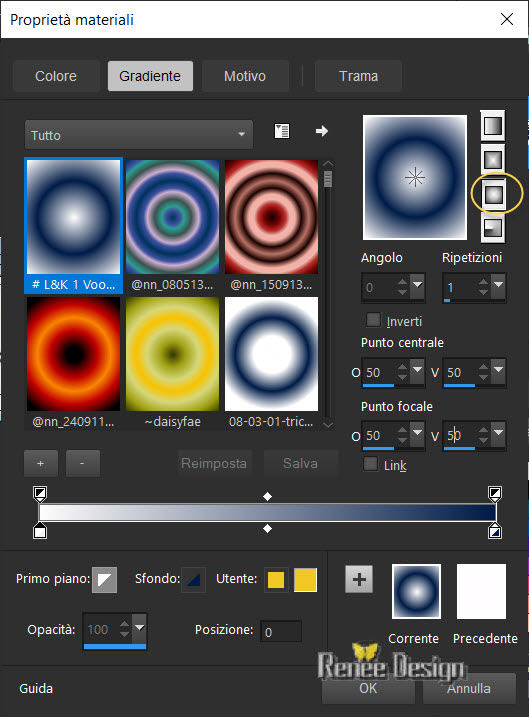
1. Apri un'immagine trasparente di
1000 x 685 pixels
2. Attiva lo strumento
 e riempi il livello con il gradiente
e riempi il livello con il gradiente
3. Livelli>Duplica
4. Effetti>Plugin>< I.C.NET
Software >Filter Unlimited 2.0>Alf's
Power Grads - Abs Linear Grads...
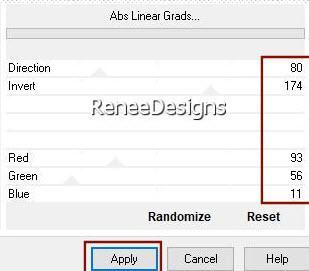
5. Livelli>Duplica
6. Effetti>Plugin>< I.C.NET
Software >Filter Unlimited 2.0>Alf's
Power Grads - Linear Tubes...
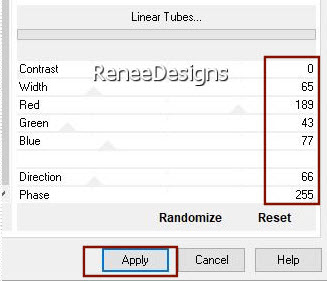
7. Effetti>Plugin>< I.C.NET
Software >Filter Unlimited 2.0>Simple>Pizza
Slice Mirror
8. Livelli>Duplica
9. Immagine>Rifletti
orizzontalmente
10. Livelli>Unisci>Unisci
giù
11. Effetti>Effetti
3D>Sfalsa ombra
10/10/80/30 nero
12. Effetti>Effetti
di distorsione>Distorsione lente
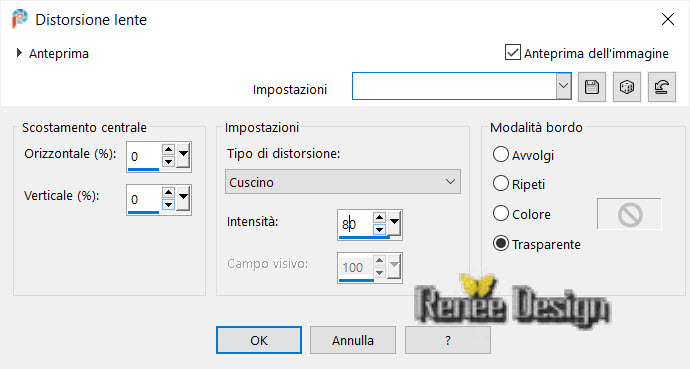
13. Livelli>Disponi>Sposta giù
14. Tavolozza dei livelli - cambia
la modalità di miscelatura di questo livello in
Sovrapponi
15. Regola>Aggiungi/rimuovi
distrubo>aggiungi disturbo
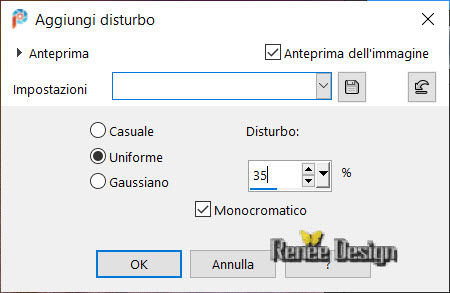
- Tavolozza dei livelli -
posizionati in alto
16. Apri il tube
‘’Renee-Halloween-2021-Image 1’’
- Modifica>Copia - torna al tuo
lavoro ed incolla come nuovo livello
17. Oggetti>Allinea inferiore
- Tavolozza dei colori - imposta in
primo piano il colore n.ro 3
18. Apri lo strumento
 ,
così configurato: ,
così configurato:

- posizionati così:
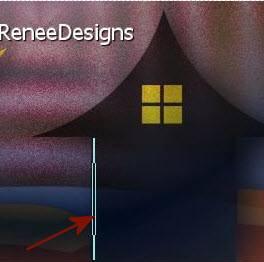
e tirate verso destra per ottenere
questo
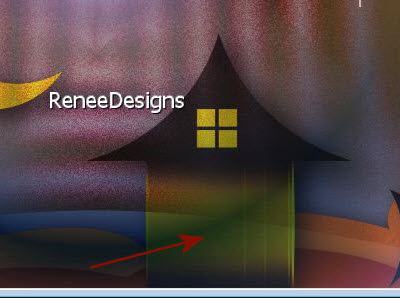
- Tavolozza dei livelli -
posizionati sul livello Copia (2) di raster 1
19. Attiva lo strumento Pennello
distorsione

- posiziona così e premi
leggermente e non troppo a lungo

- Tavolozza dei livelli -
posizionati in alto
PER IL MOMENTO,
LASCIAMO DA PARTE QUESTO LAVORO
- Apri la cartella : Construction
livre-fenetre
- Apri la tavolozza dei colori
‘‘Palette-Construction de la petite image- livre-fenetre‘’

20. Apri un'immagine
trasparente di 600 x 600 pixels
21. Selezioni>Carica/salva
selezione>Carica selezione da disco - Cerca e carica la
selezione
"Halloween-fenetre-1"
- Attiva lo strumento Riempimento (f) e riempi la
selezione con il colore
n.ro 1
Ogni selezione si annullerà
automaticamente, applicando la successiva
22.
Livelli>Nuovo livello raster
- Selezioni>Carica/salva selezione>Carica
selezione da disco - Cerca e carica la selezione
"Halloween-fenetre-2"
- Attiva lo strumento Riempimento (f) e riempi la
selezione con il colore
n.ro 2
23.
Livelli>Nuovo livello raster
- Selezioni>Carica/salva selezione>Carica
selezione da disco - Cerca e carica la selezione
"Halloween-fenetre-3"
- Apri il tube
"Fenetre-Image1"
- Modifica>Copia - torna
al tuo lavoro ed incolla nella selezione
24. Livelli>Nuovo livello raster
- Selezioni>Carica/salva selezione>Carica
selezione da disco - Cerca e carica la selezione
"Halloween-fenetre-4"
- Attiva lo strumento Riempimento (f) e riempi la
selezione con il colore
n.ro 3
25.
Livelli>Nuovo livello raster
- Selezioni>Carica/salva selezione>Carica
selezione da disco - Cerca e carica la selezione
"Halloween-fenetre-5"
- Attiva lo strumento Riempimento (f) e riempi la
selezione con il colore
n.ro 4
26.
Livelli>Nuovo livello raster
Selezioni>Carica/salva selezione>Carica selezione da
disco - Cerca e carica la selezione
"Halloween-fenetre-6"
- Attiva lo strumento Riempimento (f) e riempi la
selezione con il colore n.ro 5

27. Tavolozza dei livelli - posizionati sul livello
Raster 5
- Livelli>Duplica
- Livelli>Disponi>Sposta su (sopra al livello Raster
6)
- Diminuisci l'opacità di questo livello a 24
28. Apri il tube "Fenetre-Image-2"
- Modifica>Copia - torna al tuo lavoro ed incolla
come nuovo livello
29. Attiva lo strumento
 ed
imposta i seguenti valori di posizionamento: ed
imposta i seguenti valori di posizionamento:
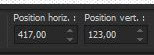 417/123
417/123
Premi "M" per disattivare la funzione
30.
Livelli>Nuovo livello raster
- Selezioni>Carica/salva selezione>Carica
selezione da disco - Cerca e carica la selezione
"Halloween-fenetre-7"
- Attiva lo strumento Riempimento (f) e riempi la
selezione con il nero
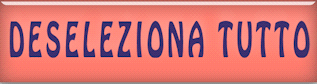
31. Apri il tube "Fenetre-Image-3"
- Modifica>Copia - torna al tuo lavoro ed incolla
come nuovo livello
32. Attiva lo strumento
 ed
imposta i seguenti valori di posizionamento: ed
imposta i seguenti valori di posizionamento:
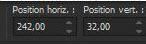 242/32
242/32
Premi "M" per disattivare la funzione
33.
Livelli>Nuovo livello raster
Selezioni>Carica/salva selezione>Carica selezione da
disco - Cerca e carica la selezione
"Halloween-fenetre-8"
- Attiva lo strumento Riempimento (f) e riempi la
selezione con il nero
34. Regola>Aggiungi/Rimuovi disturbo/Rimuovi disturbo
- settaggi memorizzati
35.
Livelli>Nuovo livello raster
- Selezioni>Carica/salva selezione>Carica
selezione da disco - Cerca e carica la selezione
"Halloween-fenetre-9"
- Attiva lo strumento Riempimento (f) e riempi la
selezione con il colore
n.ro 4
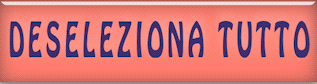
36. Apri il tube "Fenetre-Image-4"
- Modifica>Copia - torna al tuo
lavoro ed incolla come nuovo livello
Attiva lo strumento
 ed
imposta i seguenti valori di posizionamento: ed
imposta i seguenti valori di posizionamento:
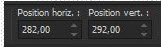 282/292
282/292
Premi "M" per disattivare la funzione
37.
Livelli>Nuovo livello raster
Selezioni>Carica/salva selezione>Carica selezione da
disco - Cerca e carica la selezione
"Halloween-fenetre-10"
- Attiva lo strumento Riempimento (f) e riempi la
selezione con il colore
n.ro 6
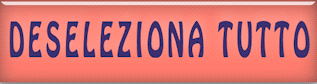
38. Effetti>Effetti 3D>Sfalsa ombra 1/1/89/1 in nero
39. Apri il tube "Fenetre-Image-5"
- Posiziona sul nastrino
40. Copia ed incolla come nuovi livelli le immagini
del tube "Fenetre-Image-6"
41. Su questi 2 tubes applica uno sfalsa ombra a
scelta
42. Incolla il tube del titolo oppure scrivine uno a
tuo gusto
Su questo titolo ho applicato uno sfalsa ombra di
1/1/80/1 in bianco
TUTTO E' CORRETTAMENTE POSIZIONATO
43. Livelli>Unisci>Unisci visibile
44. Immagine>Ridimensiona a 89%
45. MODIFICA>COPIA
- Riprendi il lavoro che avevamo lasciato da parte
45. Modifica>Incolla come nuovo livello
- Posiziona
- Apri nuovamente la cartella TUBES del tutorial
46. Apri il tube
‘’Renee-Halloween-2021-Image- lune’’
- Modifica>Copia
- torna al tuo lavoro ed incolla come nuovo livello
- Posiziona
47. Apri il tube
‘’Renee-Halloween-2021-Image- calendrier.’’
- Modifica>Copia - torna al tuo lavoro ed incolla
come nuovo livello
- Posiziona
48. Apri il tube
‘Renee-Halloween-2021-Trick-et’’ od un altro a scelta
- Modifica>Copia - torna al tuo lavoro ed incolla
come nuovo livello
49. Immagine>Aggiungi bordatura - 1 pixel in nero
- Immagine>Aggiungi bordatura - 15 pixels in bianco
- Immagine>Aggiungi bordatura - 1 pixel in nero
- Immagine>Aggiungi bordatura - 55 pixels in bianco
50. Incolla il tube "Cadre"
51. Incolla il mio watermark
52. Livelli>Unisci>Unisci visibile
53. Immagine>Ridimensiona a 90%
SE DESIDERI CREARE IL SECONDO LIBRO, QUESTI SONO I
PASSAGGI:
- Apri la cartella "Construction
second livre"
- Apri la tavolozza dei colori
"couleur palette-second–livre’’

1. Apri un'immagine trasparente
di 600 x 600 pixels
2.
Livelli>Nuovo livello raster
- Selezioni>Carica/salva
selezione>Carica selezione da disco - Cerca e carica la
selezione
‘’Halloween-second-livre 1’’
- Attiva lo strumento
Riempimento (f) e riempi la selezione con il colore n.ro
1
3.
Livelli>Nuovo livello raster
- Selezioni>Carica/salva
selezione>Carica selezione da disco - Cerca e carica la
selezione
‘’Halloween-second-livre 2’’
- Attiva lo strumento
Riempimento (f) e riempi la selezione con il colore n.ro
2
4.
Livelli>Nuovo livello raster
- Selezioni>Carica/salva
selezione>Carica selezione da disco - Cerca e carica la
selezione
‘’Halloween-second-livre3’’
- Attiva lo strumento
Riempimento (f) e riempi la selezione con il colore n.ro
3
5.
Livelli>Nuovo livello raster
- Selezioni>Carica/salva
selezione>Carica selezione da disco - Cerca e carica la
selezione
‘’Halloween-second-livre 4’’
- Attiva lo strumento
Riempimento (f) e riempi la selezione con il colore n.ro
4
6.
Livelli>Nuovo livello raster
- Selezioni>Carica/salva
selezione>Carica selezione da disco - Cerca e carica la
selezione
‘’Halloween-second-livre 5’’
- Attiva lo strumento
Riempimento (f) e riempi la selezione con il colore n.ro
5
7.
Livelli>Nuovo livello raster
- Selezioni>Carica/salva
selezione>Carica selezione da disco - Cerca e carica la
selezione
‘’Halloween-second-livre 6’’
- Attiva lo strumento
Riempimento (f) e riempi la selezione con il colore n.ro
3
8.
Livelli>Nuovo livello raster
- Selezioni>Carica/salva
selezione>Carica selezione da disco - Cerca e carica la
selezione
‘’Halloween-second-livre 7’’
- Attiva lo strumento
Riempimento (f) e riempi la selezione con il colore n.ro
5

9. Apri il tube ‘’construction
du second livre-Image 1’’
- Modifica>Copia - torna al tuo
lavoro ed incolla come nuovo livello
10.
Attiva lo strumento
 ed
imposta i seguenti valori di posizionamento: ed
imposta i seguenti valori di posizionamento:
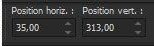 35/313
35/313
Premi "M" per disattivare la
funzione
11.
Livelli>Nuovo livello raster
- Selezioni>Carica/salva
selezione>Carica selezione da disco - Cerca e carica la
selezione
‘’Halloween-second-livre 8’’
- Attiva lo strumento
Riempimento (f) e riempi la selezione con il colore n.ro
5

12. Apri il tube ‘’construction
du second livre-Image 2’’
- Modifica>Copia - torna al tuo
lavoro ed incolla come nuovo livello
10.
Attiva lo strumento
 ed
imposta i seguenti valori di posizionamento: ed
imposta i seguenti valori di posizionamento:
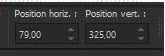 79/325
79/325
13.
Apri il tube ‘’construction du
second livre-Image 3’’
- Modifica>Copia - torna al tuo
lavoro ed incolla come nuovo livello
- Posiziona a tuo gusto
14.
Apri il tube ‘’construction
du second livre-Image
4’’
- Modifica>Copia - torna al tuo
lavoro ed incolla come nuovo livello
15.
Attiva lo strumento
 ed
imposta i seguenti valori di posizionamento: ed
imposta i seguenti valori di posizionamento:
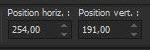 254/191
254/191
16.
Livelli>Nuovo livello raster
- Selezioni>Carica/salva
selezione>Carica selezione da disco - Cerca e carica la
selezione
‘’Halloween-second-livre 9’’
- Attiva lo strumento
Riempimento (f) e riempi la selezione con il
nero
17.
Livelli>Nuovo livello raster
- Selezioni>Carica/salva
selezione>Carica selezione da disco - Cerca e carica la
selezione
‘’Halloween-second-livre 10’’
- Attiva lo strumento
Riempimento (f) e riempi la selezione con
il colore n.ro 6

18. Apri il tube "petite
sorcière"
- Modifica>Copia - torna al tuo
lavoro ed incolla come nuovo livello
-
Attiva lo strumento
 ed
imposta i seguenti valori di posizionamento: ed
imposta i seguenti valori di posizionamento:
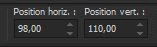 98/110
98/110
19.
Livelli>Nuovo livello raster
- Selezioni>Carica/salva
selezione>Carica selezione da disco - Cerca e carica la
selezione
‘’Halloween-second-livre 11’’
- Attiva lo strumento
Riempimento (f) e riempi la selezione con il colore
#8230c3
20. Livelli>Unisci visibile
- Ridimensiona se necessario ed
incolla come nuovo livello sul lavoro principale
- Segui quindi i passaggi dalla
linea 43 alla 53
Se lo desideri
- Nel materiale
ho aggiunto una cartella "Affiche-Halloween" con
immagini in .pspimage
Puoi così
creare, decorare e modificare a tuo gusto il tuo invito
alla festa di Halloween

Il
tutorial è terminato
Spero abbiate gradito eseguirlo
Grazie
Renée
Scritto il 10 agosto 2021
pubblicato
nel 2021
*
Ogni somiglianza con una lezione esistente è una pura
coincidenza
*
Non dimenticate di ringraziare i tubeurs e le
traduttrici che lavorano con e per noi.
Grazie
|